Page 1
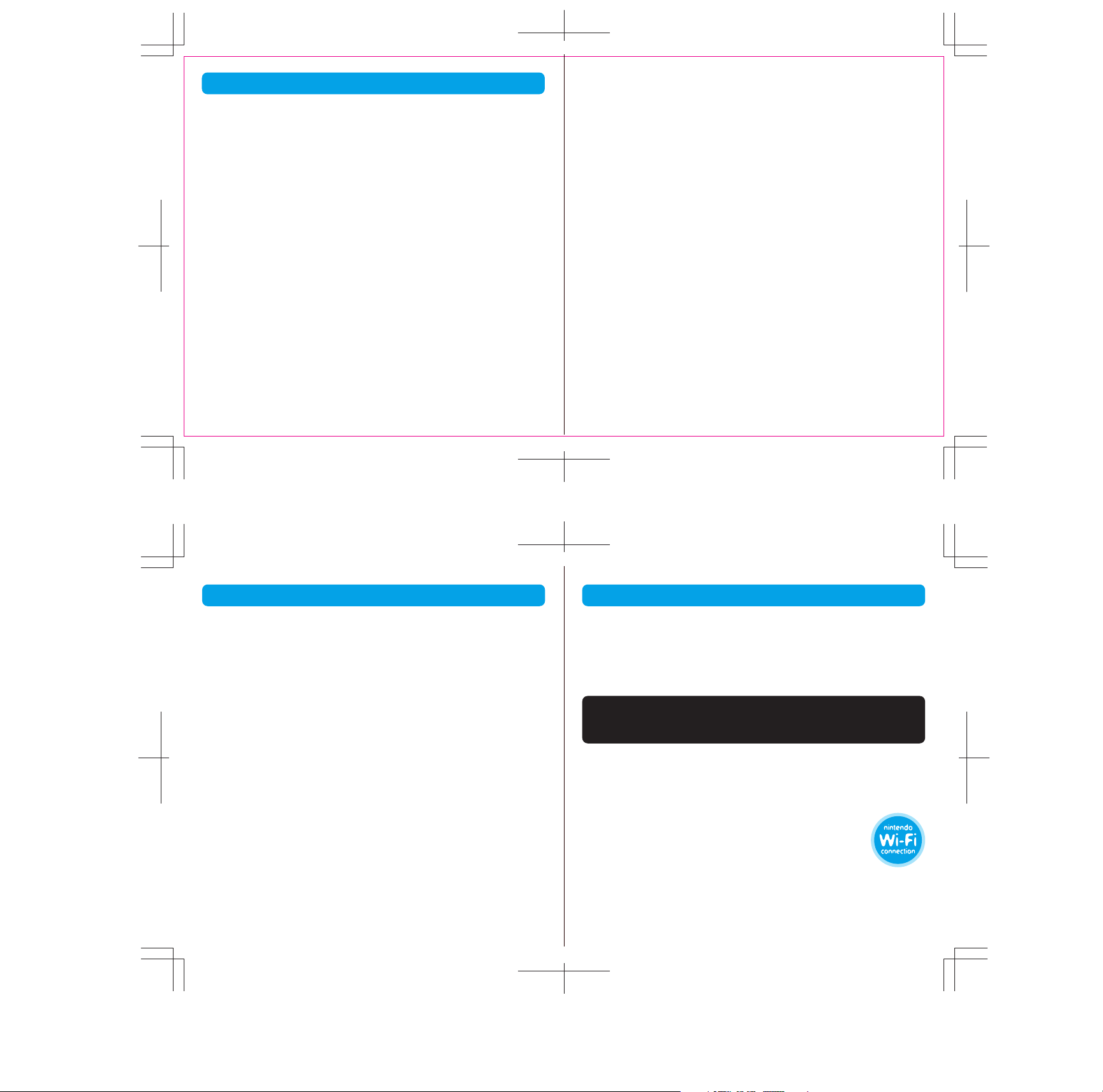
REGULATIONS FOR EQUIPMENT USE IN USA AND CANADA
FCC and Industry Canada Information
In order to comply with FCC radio-frequency radiation exposure guidelines for an uncontrolled exposure, this device and its
antenna must not be co-located or operating in conjunction with any other antenna or transmitter.
This device complies with Part 15 of the FCC Rules and RSS-210 of Industry Canada. Operation is subject to the following two
conditions: (1) This device may not cause harmful interference, and (2) this device must accept interference received,
including interference that may cause undesired operation.
Changes or modifications not expressly approved by the manufacturer could void the user's authority to operate this device.
This equipment has been tested and found to comply with the limits of a Class B digital device, pursuant to part 15 of the FCC
Rules. These limits are designed to provide reasonable protection against harmful interference in a residential installation.
This equipment generates, uses and can radiate radio frequency energy and, if not installed and used in accordance with the
instructions, may cause harmful interference to radio communications. However, there is no guarantee that interference will
not occur in a particular installation. If this equipment does cause harmful interference to radio or television reception, which
can be determined by turning the equipment off and on, the user is encouraged to try to correct the interference by one or
more of the following measures:
• Reorient or relocate the receiving antenna.
• Increase the separation between the equipment and receiver.
• Connect the equipment into an outlet on a circuit different from that to which
the receiver is connected.
• Consult the dealer or an experienced radio/TV technician or call Nintendo
Consumer Service at 1-800-255-3700 for assistance.
The user may find the following booklet prepared by the Federal Communications Commission helpful: How to Identify and
Resolve Radio-TV Interference Problems. This booklet is available
D.C., 20402, Stock No. 004-000-00345-4.
The term IC before the certification/registration number only signifies that the Industry Canada technical specifications
were met.
from the U.S. Government Printing Office, Washington,
12
Nintendo
®
Wi-Fi
USB Connector
Mode d'Emploi
INTRODUCTION 15
CONSEILS DE PRÉCAUTIONS ET D'UTILISATION 16
COMPOSANTS 17
INSTRUCTIONS POUR L'INSTALLATION 18–21
DIRECTIVES CONCERNANT LA COMMUNICATION SANS FIL 22
DÉPANNAGE 23
INFORMATIONS SUR LA GARANTIE ET LES RÉPARATIONS 24–25
RÈGLEMENTS CONCERNANT L'UTILISATION DE L'ÉQUIPEMENT
AUX É.-U. ET AU CANADA 26
Le Nintendo Wi-Fi USB Connector n'est pas compatible avec les
concentrateurs de réseau USB, ou avec les cartes ou panneaux
d'interface USB 1.0/2.0.
NOTE : Le Nintendo Wi-Fi USB Connector peut devinir chaud pendant
une opération normale.
Exigences pour l'opération du Nintendo Wi-Fi USB Connector :
SE: Windows XP
Ordinateur Minimum: Intel Pentium (ou compatible) 800MHz
Mémoire Minimum : 256MB Espace de Disque Dur Mimimum : 10MB
INTRODUCTIONTABLE DES MATIÈRES
Le Nintendo Wi-Fi USB Connector est un point d'accès sans fil spécialisé qui
peut s'installer dans la prise USB d'un PC. Votre PC doit opérer le système
d'exploitation Windows XP pour que cet appareil fonctionne.
À l'aide de cet USB Connector, jusqu'à cinq systèmes peuvent se connecter à
Internet en même temps.
IMPORTANT: N'oubliez pas de charger le CD-ROM fourni dans
votre PC et d'installer les pilotes AVANT d'insérer le Nintendo Wi-Fi
USB Connector dans la prise USB de votre PC. (Voir page 18.)
Ce mode d'emploi vous indiquera comment installer et configurer le
Nintendo Wi-Fi USB Connector sur votre PC. Afin d'effectuer cette
configuration et de jouer à vos jeux de DS ou de Wii sur Internet, il vous
faudra les appareils suivants en plus de l'USB Connector:
1. Un système de jeux vidéos portatif Nintendo DS ou Wii.
2. Un jeu de Nintendo DS ou de Wii qui offre la fonction
Nintendo Wi-Fi Connection. Recherchez l'icône suivante
sur l'emballage des jeux de DS ou de Wii pour savoir
quels jeux offrent cette fonction.
3. Un PC opérant le système d'exploitation Windows XP et doté d'un
service Internet à haute vitesse ou DSL actif.
NOTE : Votre PC doit être allumé quand vous jouez aux jeux utilisant
l'USB Connector.
15
Page 2
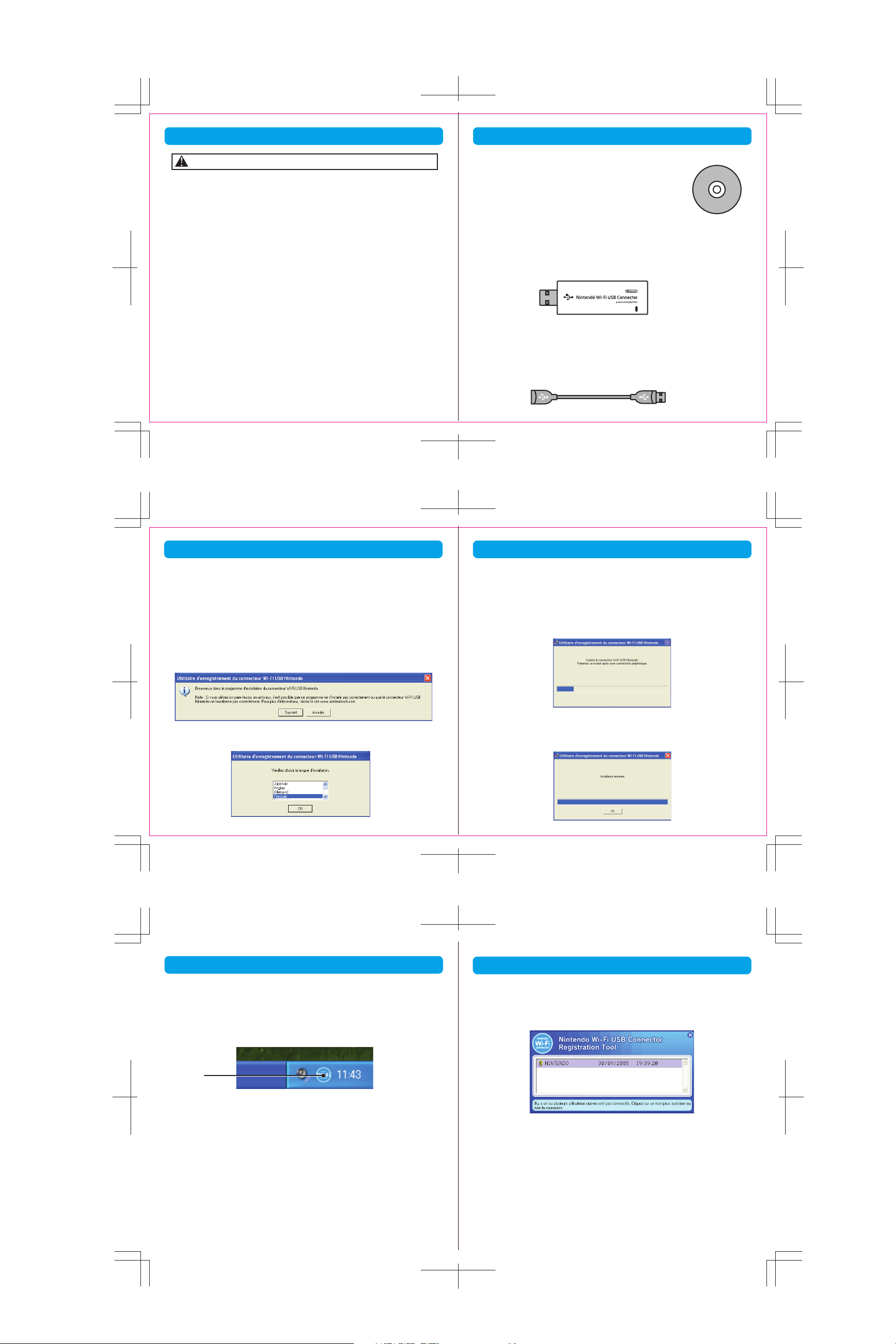
CONSEILS DE PRÉCAUTIONS ET D'UTILISATION COMPOSANTS
AVERTISEMENT- Interférencer avec les radiofréquences
Le Nintendo Wi-Fi USB Connector peut émettre des ondes radio qui peuvent affecter
l'opération d'appareils électroniques se trouvant à proximité, y compris les stimulateurs
cardiaques.
• Ne pas opérer l'USB Connector à moins de 9 pouces (25 centimètres) d'un
stimulateur cardiaque.
• Si vous avez un stimulateur cardiaque ou tout autre appareil médical implanté,
n'utilisez pas l'USB Connector sans avoir au préalable consulté votre médecin ou le
fabricant de votre appareil médical.
• Observez et suivez bien tous les règlements et régulations concernant l'utilisation
d'appareils sans fil dans les lieux tels que les hôpitaux, les aéroports et à bord des
avions. Il se peut que leur utilisation dans ces lieux cause des interférences ou le
mauvais fonctionnement de l'équipement, ce qui pourrait entraîner des blessures
corporelles ou des dégâts matériels.
1. Le Nintendo Wi-Fi USB Connector est un appareil électronique de précision qui
peut être endommagé par un impact physique direct. Ne faites pas tomber
l'USB Connector, ne frappez pas dessus, et évitez tout autre type de maltraitance.
2. Ne démontez pas et n'essayez pas de réparer l'USB Connector. Cela
entraînerait l'annulation de votre garantie.
3.
N'utilisez ou ne rangez pas l'USB Connector là où il pourrait entrer en contact avec
de l'humidité, de la saleté, de la poussière, des résidus, ou autres corps étrangers.
4. Maintenez l'USB Connector bien droit lorsque vous l'insérerez dans la prise USB.
5. Ne marchez pas sur le câble USB, ne tirez pas dessus d'un coup sec et ne le
pliez pas.
6. N'exposez pas l'USB Connector à une température extrêmement haute ou basse
et ne l'exposez pas aux rayons de soleil pour des durées excessives.
16 17
CD-ROM du Nintendo Wi-Fi USB Connector
Contient le logiciel d’installation pour l'USB Connector.
IMPORTANT: Insérez ce disque et suivez les instructions
affichées sur l'écran AVANT de connecter l'USB Connector
dans la prise USB d'un PC.
Nintendo Wi-Fi USB Connector
Un point d’accès sans fil spécialisé pour le Nintendo DS ou le Wii qui se
branche dans une prise USB de votre PC opérant le système d’exploitation
Windows® XP.
Câble USB
Ce câble peut s'utiliser comme extension de la prise USB sur un PC. Utilisez
ce câble si vous n'avez pas assez de place pour connecter l'USB Connector
directement dans la prise USB, ou si vous avez besoin d'ajuster la position de
l'USB Connector pour permettre une meilleure réception sans fil.
INSTRUCTIONS POUR L'INSTALLATION
Installer le Logiciel
NOTE : Il vous faudra peut-être éteindre votre logiciel coupe-feu
temporairement AVANT de commencer l’installation. Veuillez bien vous
assurer de le rallumer quand l’installation est finie.
INSTRUCTIONS POUR L'INSTALLATION
4. Quand vous y serez invité, branchez le Nintendo Wi-Fi USB Connector
dans la prise USB de votre PC. NOTE : Si vous voyez un message
d’erreur concernant un appareil USB à haut débit dans une connexion
USB à faible débit, vous devrez utiliser une autre prise USB (mais pas un
concentrateur USB) ou une prise USB 2.0 lorsque vous connectez à une
console Wii. Si vous communiquez avec un Nintendo DS, vous pouvez
1. Démarrez votre PC et chargez le CD-ROM ci-inclus dans le lecteur de
ignorer le message et continuer avec l'installation.
disques de l'ordinateur.
2. Une fenêtre d’installation s'affichera sur l’écran de votre PC, tel qu'illustré
ci-dessous. Cliquez « OK » pour commencer l’installation.
5. Les fichiers nécessaires seront automatiquement installés après avoir
3. Sélectionnez une langue et cliquez « OK » pour continuer.
branché l'USB Connector dans votre PC. Afin de compléter la
procédure d'installation, vous devez accorder la permission à votre
système. Voir page 20.
18 19
INSTRUCTIONS POUR L'INSTALLATION
Comment Accorder la Permission à votre Nintendo DS ou Wii
Dans la barre des tâches, en bas de l’écran du PC, il y aura une icône vous
permettant de lancer l’outil d’enregistrement du Nintendo Wi-Fi USB
Connector. Cet outil est utilisé pour donner la permission à différents
INSTRUCTIONS POUR L'INSTALLATION
3. La fenêtre de l’outil d’enregistrement apparaîtra et affichera la liste des
noms de tous les systèmes qui tentent de se connecter à l'USB
Connector. Cliquez sur le nom de votre système et ans sélectionnez «
Autoriser la connexion »
systèmes de communiquer avec l'USB Connector.
Icône de
l'outil
d'enregistrement
Vous utiliserez cet outil au cours de l’installation des jeux qui fonctionnent
avec la fonction Wi-Fi lorsque vous configurerez votre appareil pour la
première fois afin qu'il puisse se connecter à l'USB Connector
1. Effectuez un double-clic sur l'icône de l'outil d'enregistrement qui se
trouve dans la barre des tâches de Windows XP tel qu'illustré ci-dessus.
La fenêtre de l'outil d'enregistrement s'ouvrira (voir illustration, page 21).
2. Insérez un jeu compatible avec le service Nintendo WFC dans votre
Nintendo DS ou votre Wii, puis allumez l'appareil. Accédez au menu de
configuration de la connexion Wi-Fi Nintendo et, sur l'écran Paramètres
Après la configuration, le Nintendo DS ou la console Wii vous demandera
de faire un test de connexion. Sélectionnez « OK » pour commencer le test.
Si le test est réussi, votre système sera prêt pour jouer en ligne. Consultez le
mode d'emploi
le jeu en ligne.
du jeu auquel vous voulez jouer pour en savoir plus concernant
Si le test est un échec, vous obtiendrez un code d’erreur et des instructions
pour vous aider à résoudre les problèmes d’installation.
connexion Wi-Fi, sélectionnez Connexion au connecteur
Wi-Fi USB Nintendo.
20 21
Page 3

DIRECTIVES CONCERNANT LA COMMUNICATION SANS FIL
DÉPANNAGE
Après avoir configuré votre Nintendo DS ou votre Wii pour qu'il puisse
communiquer avec l'USB Connector, suivez les directives suivantes
concernant la puissance de signal sans fil:
Lors de la configuration de la communication sans fil ou d'une partie de jeu sans
fil, une icône indiquant la puissance du signal de la connexion sans fil s'affichera
sur l'écran supérieur ou inférieur du Nintendo DS. Il existe quatre versions de
l'icône selon la puissance du signal sans fil, tel qu'indiqué ci-dessous.
0 1 2 3
PLUS FAIBLE PLUS FORT
Pour profiter de la meilleure communication possible, maintenez la puissance du
signal à 2 ou 3 en vous rapprochant de l'USB Connector si nécessaire.
Suivez bien les directives suivantes pour maintenir un signal puissant:
• Maintenez une distance maximale de 10 mètres (30 pieds) ou moins entre les
systèmes et l'USB Connector.
• Réorientez les appareils DS ou Wii vers l'USB Connector pour essayer
d'améliorer le signal.
• Faites en sorte que rien ni personne n'obstrue le signal entre les systèmes et
l'USB Connector.
• Évitez toutes interférences avec d'autres appareils. Si la communication
semble affectée par d'autres appareils (réseau local RLE sans fil, fours à micro
ondes, autres appareils sans fil, ordinateurs), déplacez-vous si possible ou
éteignez l'appareil causant les interférences.
22 23
Si vous rencontrez des difficultés à installer ou opérer cet appareil, veuillez consulter les
informations suivantes avant d'appeler pour réparation.
• Après l'installation de logiciel, votre Nintendo DS ou votre Wii doit être enregistré
avec l'USB connector. Consultez pages 20-21, Comment Accorder la Permission à
votre Nintendo DS ou Wii, pour être sûr qu'il a été enregistré correctement.
• Vérifiez que votre connexion à Internet fonctionne bien.
• Votre PC doit opérer le système d'exploitation Windows XP.
• Vous devez utiliser un logiciel de jeu Nintendo DS qui offre la fonction Nintendo Wi-Fi
Connection.
• Vérifiez que le Nintendo Wi-Fi USB Connector et/ou le câble USB sont fermement
insérés dans la prise USB.
• Un maximum de cinq appareils Nintendo DS ou Wii peuvent communiquer avec
l'USB Connector en même temps.
• Certains logiciels de jeu offrent parfois un nombre maximum de joueurs simultanés.
Vérifiez bien que le nombre maximum de joueurs n'ait pas été excédé.
• Si vous avez changé vos options Internet, il vous faudra peut-être réinstaller le logiciel
de votre USB Connector.
Si cet appareil ne fonctionne toujours pas correctement après avoir essayé les remèdes
suggérés ci-dessus, veuillez visiter notre site Web www.nintendowifi.com (États-Unis,
Canada, Amérique Latine) ou appeler la ligne de Service à la Clientèle de Nintendo au
1-800-895-1672 (États-Unis et Canada seulement).
• Pour désinstaller l'outil d'enregistrement, cliquez sur "Start" dans la
barre des tâches de Windows XP, puis sélectionnez Nintendo Wi-Fi
USB Connector Registration Tool dans votre liste de programmes.
Sélectionnez l'option "uninstall" pour retirer le programme.
RENSEIGNEMENTS SUR L'ENTRETIEN ET LA GARANTIE RENSEIGNEMENTS SUR L'ENTRETIEN ET LA GARANTIE
Vous pourriez n'avoir besoin que de simples instructions pour corriger un problème. Vous
pouvez visiter notre site Web à www.nintendo.com ou appeler notre Ligne sans frais
d'assistance aux consommateurs, au 1 (800) 255-3700, plutôt que de retourner chez votre
détaillant.
Nos heures d'ouverture sont de 6 h 00 à 19 h 00, heure du Pacifique, du lundi au
dimanche (heures sujettes à changement). Si le problème ne peut pas être résolu en consultant
les renseignements sur les problèmes et leurs solutions en ligne, ni au téléphone, on vous
offrira un service usine exprès chez Nintendo. Veuillez n'expédier aucun produit sans avoir
appelé Nintendo au préalable.
GARANTIE SUR LES APPAREILS
Nintendo garantit à l’acheteur original que le produit (jeu ou accessoire) ne connaîtra aucun
défaut de matériaux ou de main-d’oeuvre pour une période de trois (3) mois suivant sa date
d’achat. Si un tel défaut couvert par la présente garantie se produit pendant cette période de
trois (3) mois, Nintendo réparera ou remplacera sans frais le produit défectueux.
GARANTIE SUR LES JEUX ET ACCESSOIRES
Nintendo garantit à l’acheteur original que le produit (jeux ou accessoire) ne connaîtra aucun
défaut de matériaux ou de main-d’oeuvre pour une période de trois (3) mois suivant sa date
d’achat. Si un tel défaut couvert par la présente garantie se produit pendant cette période de
trois (3) mois, Nintendo réparera ou remplacera sans frais le produit défectueux.
ENTRETIEN APRÈS ÉCHÉANCE DE LA GARANTIE
Veuillez visiter notre site Web, www.nintendo.com ou appeler la Ligne d’assistance aux
consommateurs au 1 (800) 255-3700 pour trouver des renseignements sur les problèmes et
solutions, sur les options de réparation ou de remplacement et les prix. Dans certains cas, il
peut s’avérer nécessaire d’expédier le produit, PORT PAYÉ ET ASSURÉ CONTRE DOMMAGES
ET PERTE, chez Nintendo. Veuillez n’expédier aucun produit sans appeler Nintendo au
préalable.
Rev. P
LIMITES DE LA GARANTIE
LA PRÉSENTE GARANTIE SERA NULLE SI LE PRODUIT : (a) A ÉTÉ UTILISÉ AVEC D’AUTRES
PRODUITS QUI NE SONT NI VENDUS, NI AGRÉES PAR NINTENDO (Y COMPRIS, SANS S’Y
LIMITER, LES MÉCANISMES D’AMÉLIORATION ET DE COPIE DES JEUX, LES ADAPTATEURS ET
LES APPAREILS D'ALIMENTATION ÉLECTRIQUE); (b) A ÉTÉ UTILISÉ À DES FINS
COMMERCIALES (Y COMPRIS LA LOCATION); (c) S’IL A ÉTÉ MODIFIÉ OU ALTÉRÉ; (d) EST
ENDOMMAGÉ À CAUSE DE NÉGLIGENCE, ACCIDENT, UTILISATION ABUSIVE OU DE
TOUTES AUTRES CAUSES QUI NE SERAIENT PAS RELIÉES À DES VICES DE MATÉRIAUX OU DE
MAIN-D’OEUVRE; OU (e) SI SON NUMÉRO DE SÉRIE A ÉTÉ MODIFIÉ, EFFACÉ OU RENDU
ILLISIBLE.
TOUTES LES GARANTIES SOUS-ENTENDUES, Y COMPRIS LES GARANTIES DE VALEUR
MARCHANDE ET D’UNE CONDITION PROPRE À SON UTILISATION DANS UN BUT PRÉCIS
SONT, PAR LES PRÉSENTES, LIMITÉES AUX PÉRIODES DE GARANTIE DÉCRITES CI-DESSUS (12
MOIS OU 3 MOIS SELON LE CAS). NINTENDO NE SERA EN AUCUN CAS TENUE
RESPONSABLE DE DOMMAGES ACCIDENTELS OU INDIRECTS RÉSULTANT D’UNE
INFRACTION À TOUTE STIPULATION EXPLICITE OU IMPLICITE DES GARANTIES. CERTAINS
ÉTATS OU PROVINCES NE PERMETTENT PAS LA LIMITATION DE LA DURÉE D’UNE GARANTIE
SOUS-ENTENDUE, NI L’EXCLUSION DES DOMMAGES ACCIDENTELS OU INDIRECTS. DANS
CES CAS, LES LIMITES ET EXCLUSIONS CI-DESSUS MENTIONNÉES NE S’APPLIQUENT PAS.
La présente garantie vous donne des droits légaux précis. Vous pouvez jouir d’autres droits qui
varient d’un État ou d’une province à l’autre.
L’adresse de Nintendo est : Nintendo of America Inc., P.O. Box 957, Redmond, WA
98073-0957 U.S.A.
La présente garantie n’est valide qu’aux États-Unis et au Canada.
24 25
RÈGLEMENTS CONCERNANT L'UTILISATION DE L'ÉQUIPEMENT AUX É.-U. ET AU CANADA
Renseignements sur la FCC et Industrie Canada
Afin de respecter les directives sur l'exposition aux fréquences radio de la FCC et concernant les expositions non contrôlées, le
présent mécanisme et son antenne ne peuvent pas être situés au même endroit, ni fonctionner en coopération avec tout
autre antenne ou transmetteur.
Le présent mécanisme respecte l'article 15 des règlements de la FCC et RSS-210 d'Industrie Canada. Son utilisation est sujet
aux deux conditions suivantes : (1) Ce mécanisme ne doit pas causer d'interférence nuisible, et (2) ce mécanisme doit
accepter toute interférence extérieure, y compris celle pouvant entraîner un mauvais fonctionnement.
Tout changement ou modification non approuvé expressément par le manufacturier pourrait annuler le droit de l'usager à
utiliser le présent mécanisme.
Le présent équipement a été testé et satisfait aux limites des mécanismes numériques de catégorie B, suivant l'article 15 des
règlements de la FCC. Ces limites sont conçues pour offrir une protection raisonnable contre des interférences nuisibles dans
des installations résidentielles. Le présent équipement génère, utilise et peut irradier l'énergie des fréquences radio et, s'il
n'est pas installé, ni utilisé, conformément aux instructions, il peut causer une interférence nuisible aux communications
radio. Cependant, il n'est pas garanti qu'une telle interférence ne puisse se produire dans une installation particulière. Si le
présent équipement cause une interférence nuisible à la réception d'un signal radio ou télévisé, ce qui peut être déterminé
en éteignant et en rallumant l'équipement, il est recommandé à l'utilisateur de corriger la situation en prenant une ou
plusieurs des mesures suivantes :
• En réorientant ou en relocalisant l'antenne de réception
• En augmentant l'espace entre l'équipement et le récepteur
• En branchant l'équipement dans une prise d'un circuit autre que celui où est branché le récepteur
• En consultant un détaillant ou un technicien radio/télévision d'expérience, ou en appelant le Service à la clientèle de
Nintendo au 1 (800) 255-3700 pour demander de l'aide.
L'utilisateur pourrait trouver utile de consulter une brochure préparée par la Federal Communications Commission
américaine : How to Identify and Resolve Radio-TV Interference Problems. Elle est offerte par le U.S. Government Printing
Office, Washington, D.C. 20402, no de stock 004-000-00345-4.
Les lettres «IC» placées devant un numéro de certification ou d'enregistrement signifient seulement que le produit respecte
les spécifications techniques d'Industrie Canada.
POUR PLUS DE RENSEIGNEMENTS OU D'AIDE
CONCERNANT LA FONCTION NINTENDO WI-FI
CONNECTION, CONSULTEZ LE SITE
WWW.NINTENDOWIFI.COM
(É.-U., Canada et Amérique Latine)
ou appelez le 1-800-895-1672 (É.-U. et
Canada uniquement),
Service à la Clientèle ATS: 1 (800) 422-4281
26 27
